 软件星级:3分
软件星级:3分
中移移动办公app是中国移动推出的移动办公云平台,支持必达通知、团队通信、协同效率、行政管理等功能,极大的提高了团队的沟通效率,节省时间,邀您一起开启5G办公新时代。
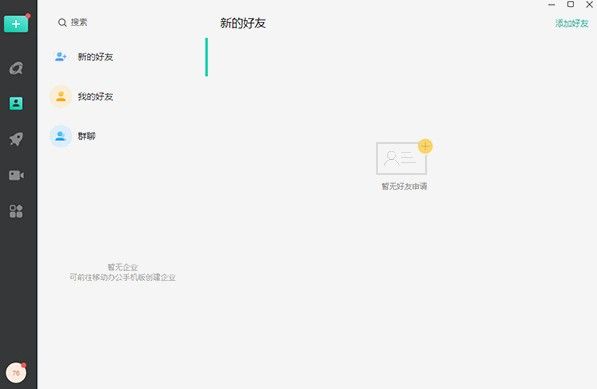
【卓越高效办公应用,一键配置快速使用】
考勤、审批、工作报告、日程等丰富的办公应用,助跑智慧办公5G新赛道
【高效管理通讯录,查找沟通更顺畅】
支持手机联系人和企业通讯录的全量查询,企业组织架构一目了然
【快通知,保证信息传达到每个人】
消息已读未读一目了然,未读的免费短信催一下
【来电自动标识,保障信息安全】
无需添加通讯录,自动标识企业成员来电,为企业信息安全保驾护航
【超级会议,运营商级别的通信质量】
高清VoLTE通话,*多64人在线会议,成员尊享通话时长
【丰富的专享活动】
企业客户尊享权益,专享业务,神秘礼包,享受生活,享受工作
【一站式高清直播视频】
一键观看群直播,轻松举行异地多人培训,错过可观看直播回放
1、办公应用:考勤、审批、工作报告、日程等办公应用
2、通讯录:支持手机联系人和企业通讯录的全量查询
3、快通知:消息支持查看已读未读,未读的免费短信催一下
4、来电自动标识:无需添加通讯录,自动标识企业成员来电
5、超级会议:高清VoLTE通话,最多64人在线会议
6、活动:企业客户尊享权益,专享业务,神秘礼包
7、直播视频:观看群直播,举行异地多人培训,错过可观看直播回放
【如何发起单聊】
1、方式1:消息窗口-已有消息列表
您可以在已有的消息列表中点击某个消息,进入二人会话窗口,给该联系人发消息。
2、方式2:+号-发起群聊-选择一个联系人
点击主导航栏 “+”图标,发起群聊,搜索或选择一个联系人,点击确定,即可进入二人会话窗口。
3、方式3:联系-团队联系人
在通讯录窗口,进入组织架构,搜索或者选择团队联系人,进入详情页,点击“发消息”按钮,或者左键双击该成员即可进入二人会话窗口。
4、方式4:企业群-群成员
在消息窗口或者通讯录窗口-群聊列表,选择一个企业群,进入群成员列表页或者会话中,左键单击群成员;点击查看资料后选择“发消息”,或者在群成员列表页右键点击群成员选择“发消息”即可进入二人会话窗
口。
5、方式5:搜索-选择联系人
输入姓名或号码搜索团队联系人,选择相应联系人后进入二人会话。
【一对 一消息】
用户可以给对方发送一对 一消息,如文本、表情、图片视频、文件等。
1、如何发送文字?
点击输入框,输入文字并发送,最多支持输入5000个字符。
2、如何发表情?
在会话窗口中,点击输入框“表情”按钮,选择要发送的表情,点击即可发送表情
3、如何发送图片?
在会话窗口中,鼠标悬停“发送文件”图标,选择“发送图片”功能,或者拖拽到会话窗口,或者粘贴到输入框,可选择本地的图片发给对方,一次最多选择10张。
注:图片在20M以内以图片格式发出,超出20M以文件形式发出
点击图片,可以打开移动办公自带的图片浏览器查看原图。查看原图时,您可以缩放、全屏查看、90°旋转、下载。
4、如何发送文件?
在会话窗口中,鼠标悬停“发送文件”图标,选择“发送文件”功能或直接点击发送文件功能,或者拖拽到会话窗口,或者粘贴到输入框,可选择本地的文件发送给对方,一次最多选择10个。
5、如何截图?
点击“截图”图标,可截取屏幕发给对方。在选取截屏范围后,还可以使用矩形、椭圆、文字等工具,支持“截图时隐藏移动办公窗口”。
6、FAQ?
①、发送消息是否有字数限制?
发送消息最多支持输入5000个字符。
②、发送图片、视频、文件有没有大小限制?
目前可以发送最大不超过500M的图片/视频/文件。
【单聊会话设置】
在消息会话窗口,点击“…”设置图标,进入设置窗口:
1、消息免打扰:设置是否开启对该联系人的消息免打扰。
2、置顶聊天:把当天聊天置顶在消息页。
【短信提醒】发送消息给未激活用户,对话内容将自动转为5G消息短信提醒通知对方查看详情
【快通知】群内创建的快通知接龙,支持在群内发送接龙结果提醒并可设置可见性范围
【详情查看】发起入群邀请审批时,支持群主查看被邀请人详情
【优化】增加添加好友成功后的安全提示,优化来电识别、新用户引导、群头像等